Najbolji način za popravak ove mape je prazna pogreška u sustavu Windows 10
Vodič Za Rješavanje Problema / / August 05, 2021
U sustavu Windows postoji dosadna pogreška koja prisilno skriva datoteke i mape na USB pogonu. Iako se unutar USB pogona nalaze datoteke, na zaslonu vidite poruku koja glasi: "Mapa je prazna". Mnogi su korisnici bili žrtve ovoga i izgubili su neke svoje datoteke.
Ako ste također zabrinuti zbog gubitka podataka na USB-u, odnosno ako imate i isti problem, ovaj bi vam članak mogao pomoći. Naveli smo nekoliko rješenja koja su riješila problem za mnoge korisnike. Dakle, možete i vi isprobati i vidjeti hoće li netko od njih riješiti vaš problem.
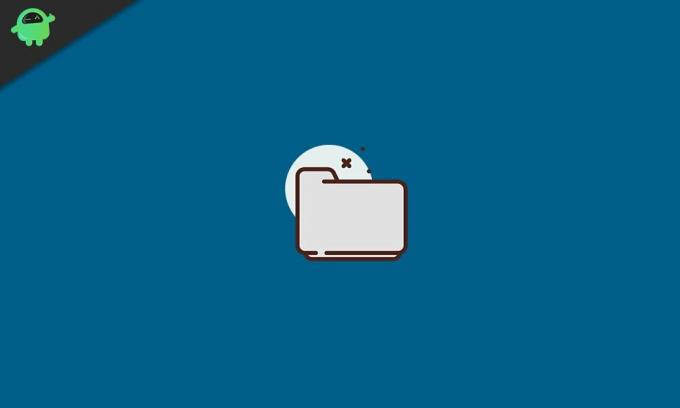
Sadržaj
-
1 Kako popraviti ovu mapu kao praznu pogrešku u sustavu Windows 10?
- 1.1 Pokušajte se prebaciti na drugi USB priključak:
- 1.2 Upotrijebite alat za oporavak:
- 1.3 Skeniranje pomoću antivirusnog programa:
- 1.4 Upotrijebite naredbu 'attrib':
- 1.5 Ponovo instalirajte USB upravljačke programe:
- 1.6 Upotrijebite alat za rješavanje problema s hardverom i uređajima:
Kako popraviti ovu mapu kao praznu pogrešku u sustavu Windows 10?
Ova se pogreška uglavnom prikazuje ako bilo koji zlonamjerni softver ili virus napada USB uređaj. Možda je riječ o hardverskom problemu USB-a ili možda upravljački programi nisu konfigurirani. Dakle, da biste popravili, morat ćete isprobati nekoliko popravaka jer ne znate što bi moglo predstavljati problem za vas.
Pokušajte se prebaciti na drugi USB priključak:
Prvo što morate isprobati je prebacivanje na drugi USB priključak. Ako postoji problem u vašem USB priključku, možda će prikazati ovu pogrešku. Pokušajte se prebaciti na drugi port i provjeriti rješava li to vaš problem.
Ako ste i dalje u mapi prazna pogreška, pokušajte sa sljedećim potencijalnim rješenjem.
Upotrijebite alat za oporavak:
Korištenje alata za oporavak podataka može biti savršeno rješenje za vas u ovom scenariju. Postoji hrpa različitih alata za oporavak podataka. Odaberite bilo koji od njih i skenirajte svoj pogon radi pronalaženja datoteka. Nakon toga upotrijebite program za oporavak datoteka. Program oporavka podataka koji bismo preporučili je stručnjak za oporavak podataka Stellar.
Ako vam alat za oporavak podataka također ne donosi nikakve rezultate, a i dalje vidite da je mapa prazna pogreška, pokušajte sa sljedećim potencijalnim popravkom.
Skeniranje pomoću antivirusnog programa:
Ova je pogreška češće posljedica zlonamjernog softvera ili virusa u pogonu. Dakle, da biste to popravili i učinili datoteke i mape ponovno vidljivima, možete pokušati ukloniti zlonamjerni softver pomoću antivirusnog programa. Postoje različiti antivirusni programi, od besplatnih do plaćenih. Istražite i saznajte što najbolje odgovara vašim potrebama, a zatim ga upotrijebite za provođenje skeniranja virusa.
Zatim uklonite virus i provjerite rješava li to vaš problem. Ako nije otkriven virus ili ako to ne riješi vaš problem, pokušajte sa sljedećim mogućim rješenjem.
Upotrijebite naredbu 'attrib':
Postoji naredba koju možete pokušati zgrabiti ili prisilno sakriti datoteke koje su sada u skrivenom stanju na vašem USB pogonu.
- Spojite USB pogon na računalo.
- Zatim unesite cmd u okvir za pretraživanje prozora i u rezultatima ćete vidjeti "naredbeni redak". Odaberite opciju "Pokreni kao administrator" i odobrite kontrolu pristupa korisnika ako vidite skočni prozor UAC-a.
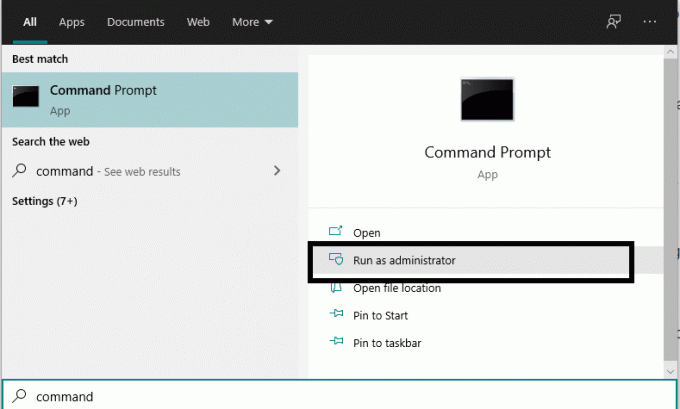
- Zatim u namotač naredbenog retka unesite naredbu: “attrib –h –r –s / s / d E: \ *. *” I pritisnite Enter. Ovdje je E problematični naziv USB pogona. Dakle, ako ste svom USB pogonu dodijelili neko drugo slovo, unesite ga ovdje.
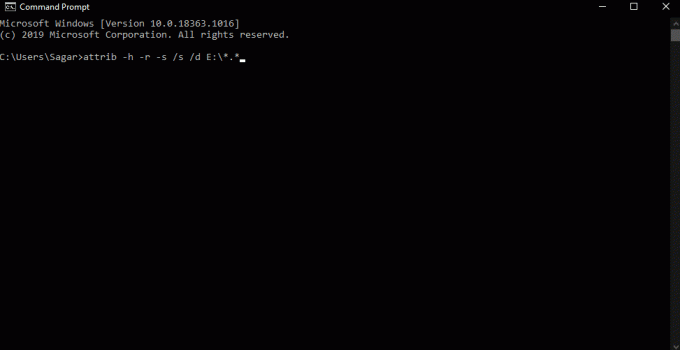
- Sada ponovo otvorite File Explorer i pokušajte pristupiti datotekama i mapama na tom pogonu.
Ako čak i to ne uspije prikazati datoteke i mape na vašem USB pogonu, a i dalje vidite da je mapa prazna pogreška, pokušajte sa sljedećim rješenjem u nastavku.
Ponovo instalirajte USB upravljačke programe:
Ponekad je problem možda i u USB upravljačkim programima instaliranim na vašem računalu. Stoga posjetite web mjesto proizvođača prijenosnih računala i odatle preuzmite USB upravljačke programe za svoj model. Obavezno nabavite najnoviju verziju.
Zatim ponovo otvorite USB pogon i provjerite vidite li opet da je mapa prazna poruka. Ako to učinite, pokušajte s posljednjim popravkom spomenutim u nastavku.
Upotrijebite alat za rješavanje problema s hardverom i uređajima:
Kao posljednju opciju možete upotrijebiti uslužni program za rješavanje problema iz sustava Windows. U početku nije bilo tako dobro, ali sada je, nakon toliko ažuriranja sustava Windows 10, napokon u mogućnosti riješiti nekoliko problema s Windowsom.
- Priključite USB uređaj u USB priključak računala.
- Zatim u okvir za pretraživanje prozora unesite rješavanje problema, a rezultati koji se prikazuju "Rješavanje problema".

- Odaberite Rješavanje problema, a zatim Hardver i uređaji.
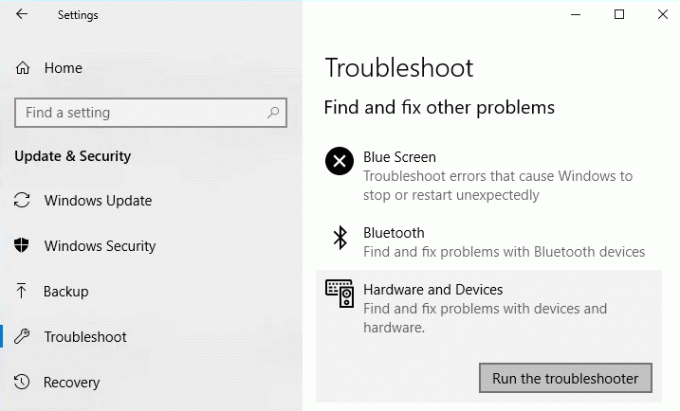
- Na kraju, pokrenite gumb za rješavanje problema, a zatim slijedite upute na zaslonu da biste dovršili postupak popravljanja USB uređaja za pohranu.
Sada znate sva različita rješenja ili popravke koje možete isprobati kada naiđete da je mapa prazna pogreška u sustavu Windows 10. Ako imate pitanja ili pitanja u vezi s ovim vodičem, komentirajte dolje i javit ćemo vam se. Obavezno nas obavijestite koje je rješenje riješilo problem na vašem sustavu. Također, svakako pogledajte naše ostale članke o iPhone savjeti i trikovi,Android savjeti i trikovi, Savjeti i trikovi za računalai mnogo više za korisnije informacije.
Techno nakaza koji voli nove uređaje i uvijek želi znati o najnovijim igrama i svemu što se događa u tehnološkom svijetu i oko njega. Masivno ga zanima Android i uređaji za streaming.

![Kako instalirati Stock ROM na Leagoo S10 [Flash datoteka firmvera]](/f/1628371195f1712079193813dce98cb6.jpg?width=288&height=384)
